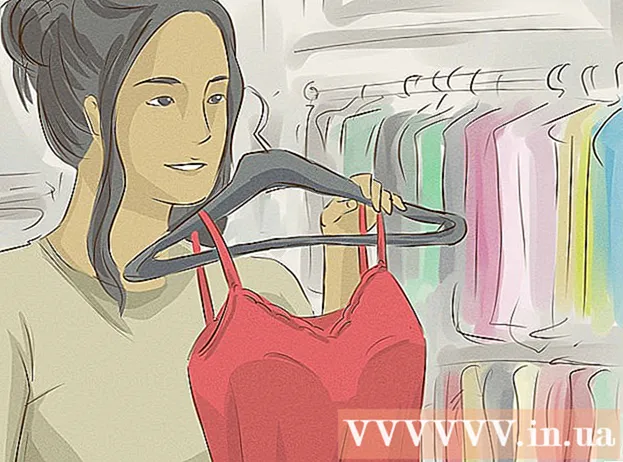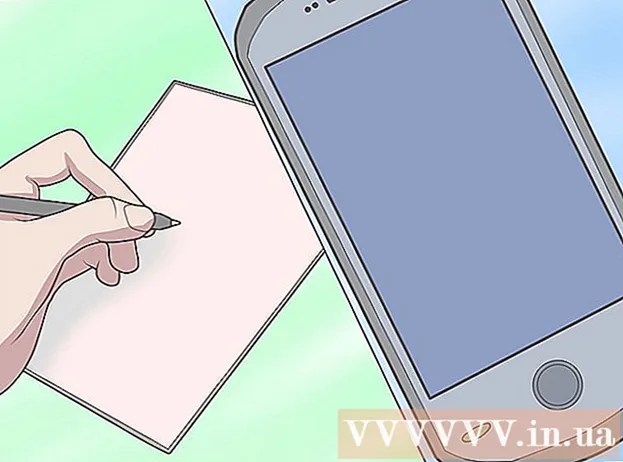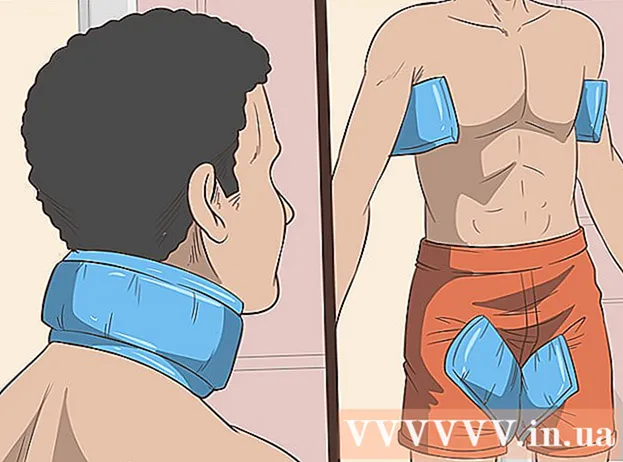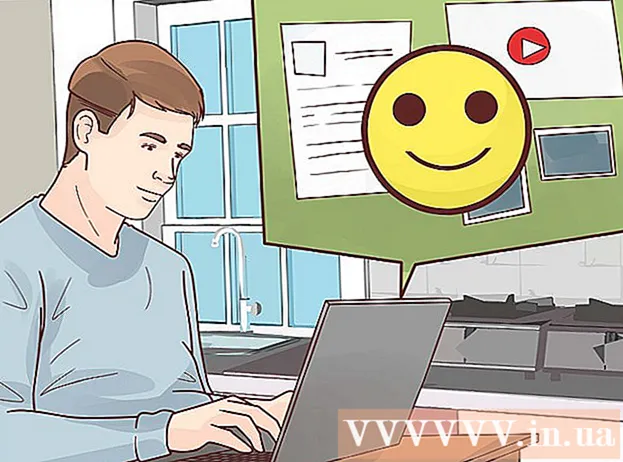作者:
Robert Simon
创建日期:
20 六月 2021
更新日期:
1 七月 2024

内容
今天的WikiHow教您如何使用免费的TikTok应用程序(iPhone和Android)录制,编辑和发布音乐视频。
脚步
第3部分(共1部分):选择音乐
打开 TikTok。 点击带有音乐笔记图标的TikTok应用程序。如果您已经登录帐户,则将打开TikTok主页。
- 您必须登录(或创建)TikTok帐户才能制作视频。
- 如果您的iPhone或Android没有TikTok应用,则可以从App Store(iPhone)或Google Play Store(Android)下载。单击此处直接转到TikTok网站,然后根据您的设备选择“ App Store”或“ Google Play”。

点击标记 + 位于TikTok主页的底部以开始录制。 短片录制界面将会出现。
请点击 选择声音 (选择声音)在屏幕顶部。 音乐菜单打开。
- 首次使用TikTok时,您可能需要允许该应用访问麦克风和相机。

选择音乐。 您可以从TikTok上可用的音乐库中选择音乐,然后点击以这种声音拍摄。
选择轨道的起点。 默认情况下,库中的音乐从头开始。您可以通过以下方式更改歌曲的开始时间:
- 点击屏幕右侧带有剪刀图标的“剪切”按钮。
- 向右滚动直到您想要开始播放歌曲的那一刻。该应用将显示“从(以秒为单位的时间)开始拍摄”。
- 单击复选标记保存更改。
第2部分,共3部分:制作视频

将相机对准拍摄对象。 将手机对准要拍摄的主题。- 您可以通过按下屏幕右上方的两个旋转箭头来翻转相机。
记录片段。 整个拍摄过程中,请按住屏幕底部的圆形摄像机按钮。或者,如果是圆圈,请按此按钮。
- 释放此选项或按停止按钮将暂停录制并将剪辑添加到最终项目中。
免提拍摄。 点击屏幕右侧的秒表图标,选择您希望视频停止播放的时间,然后点击开始倒数。相机将从3开始倒数,然后开始录制,直到获得所需的声音为止。然后,您无需按住圆形摄像机按钮即可录制电影。
- 您可以随时通过按屏幕底部的“停止”按钮返回正常的动画录制。
向视频添加效果。 您可以使用以下选项改善视频:
- 美容效果 -单击魔术棒图标以应用“美容”美容效果,此选项将有助于使皮肤光滑并增加图像亮度。
- 彩色滤光片 -单击视频录制界面右侧的滤镜按钮,然后选择所需的滤色器。您也可以快速滑动以在过滤器之间切换。
- 镜片 -单击屏幕左下角的按钮,然后选择要用于框中脸部的镜头。镜头使用面部识别技术将遮罩或主题应用于视频中的人脸。
- 速度控制 -用于控制视频的速度。您可以在“记录”按钮上方切换开关,但最终速度设置将被存储。
录像时间降至3至15秒。 视频的长度必须至少为3秒,带有音乐的时间不得超过15秒。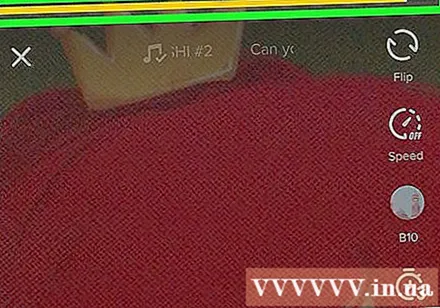
- 如果选择音乐,视频将在第15秒自动剪切。
如果要再次执行,请删除该项目。 如果要返回项目,可以单击 X 在屏幕的左上角,然后点击 重新拍摄,或按标记删除整个当前项目 X 然后点击 出口 在菜单中。
- 您也可以按右下角的删除按钮删除最后记录的片段。
继续进行视频编辑。 单击屏幕右下角的复选标记以保存视频并打开编辑器页面。广告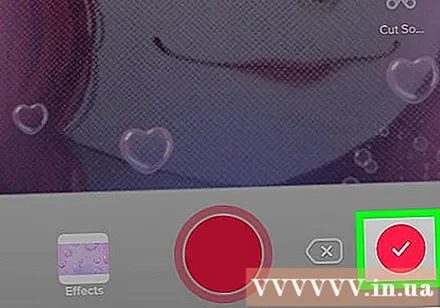
第3部分(共3部分):视频编辑
为视频选择另一首歌曲。 如果要更改其他音乐,可以单击屏幕右上方的录制图标,然后从“音乐”菜单中选择所需的歌曲。
- 如果先录制视频,则只需在此处选择音乐来替换录制过程中录制的原始声音。
调整视频的声音。
- 初始点 -单击剪刀图标,滚动到歌曲中的适当位置,然后按复选标记。这将改变歌曲的起点。
- 卷 -单击剪刀右侧的滑块图标,然后向右拖动滑块以更改歌曲的音量。
添加滤色器。 如果要使用过滤器更改整个视频的颜色/视觉外观,请点击三个彩色圆圈,然后选择屏幕底部的过滤器。
- 单击过滤器以预览对视频所做的更改。
- 点击视频屏幕上的任意位置以退出过滤器菜单并使用当前过滤器。
添加特殊效果。 单击左下角的时钟图标,然后开始添加特殊效果。
- 单击右上角的保存以保存效果。
- 添加贴纸。 您可以通过单击“文本”,“贴纸”或其象形图来添加文本贴纸或图片。
- 要添加文本标签,请单击“文本”,然后输入要添加的文本。您可以自定义字体和文本颜色。
- 要添加照片贴纸,您需要单击“贴纸”,然后从“贴纸”或“表情符号”中选择适当的贴纸。
- 您可以在视频中移动和旋转大多数贴纸,并自定义其显示时间。或者,我们可以通过单击“ X”或将图像拖向标有“删除”的垃圾桶来删除标签。
继续发布视频。 单击屏幕右下角的红色“下一步”按钮。您将转到“共享”页面。
为视频添加字幕/标题。 单击“标题为#tag @friend的标题”文本框(标题为#tags @ friends的标题),然后输入视频的标题。
- 您可以使用井号/井号(#)添加标签,也可以输入“ @”以及某人的姓名来标记朋友。
- 更改封面/缩略图。 点击“选择封面”,然后将滑块拖动到视频中的所需位置。选择适当的图片后,按完成按钮。
- 更改视频的隐私设置。 您可以启用/禁用评论,二重唱,掉落反应并选择视频观众。
- 公共模式下的视频(公共) 对所有人可见,并且可以由任何人共享。
- 仅限视频好友模式(仅限好友) 仅对跟随您的人可见。
- 视频私人模式(私人) 只给你看。
请点击 发布 (发布)。 此红色按钮在屏幕的右下角。该视频将在TikTok上发布。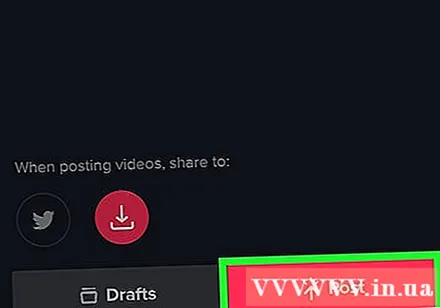
- 如果您想将视频共享到Instagram,Facebook或滚动相机,请点击“保存到草稿”选项上方的按钮。
- 您还可以通过点击选项,选择将视频保存到设备 保存到草稿 在屏幕的左下角。
忠告
- 使用TikTok最多只能录制15秒的音乐视频。
- TikTok的界面因国家/地区而异,但总体上是相似的。
- 音乐必须在TikTok库中可用。
- 您可以创建视频“ duet”并与其他TikTok用户一起录制视频,无论他们身在何处。只需转到您关注的人的个人资料,他们就会关注您,选择一个视频,然后单击图标 分享,选择 二重唱 并按照屏幕上的说明在该人的视频屏幕旁边开始录制片段。
警告
- 通过按左上角的X来向后限制,或退出应用程序,直到您编辑并保存了视频。否则,您的记录和调整可能会丢失。如果应用程序关闭或错误冻结,系统将提示您继续编辑或保存草稿。